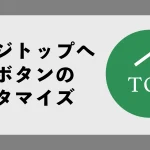簡単にホームページが作れる Mobirise(モビライズ)の使い方
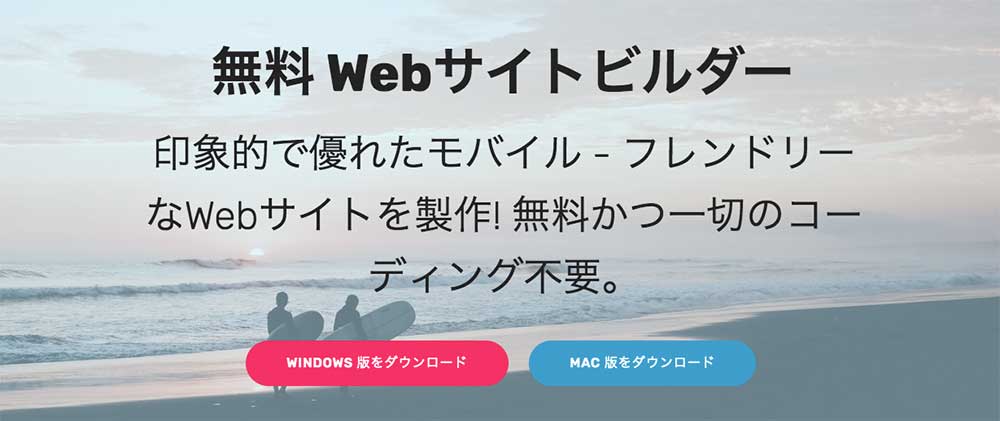
いつもお世話になっている西宮流さんから、こんなソフトがあるよ!勧めて頂いたので、試してみました。
Mobirise(モビライズ)は公式サイトからダウンロードして使うホームページ作成ソフトで、マウスでパーツをドラッグするだけで簡単なページが作れます。
ダウンロードして使用
まずは公式サイトからダウンロード。
Windows版とMac版がありますので環境に合わせて選択します。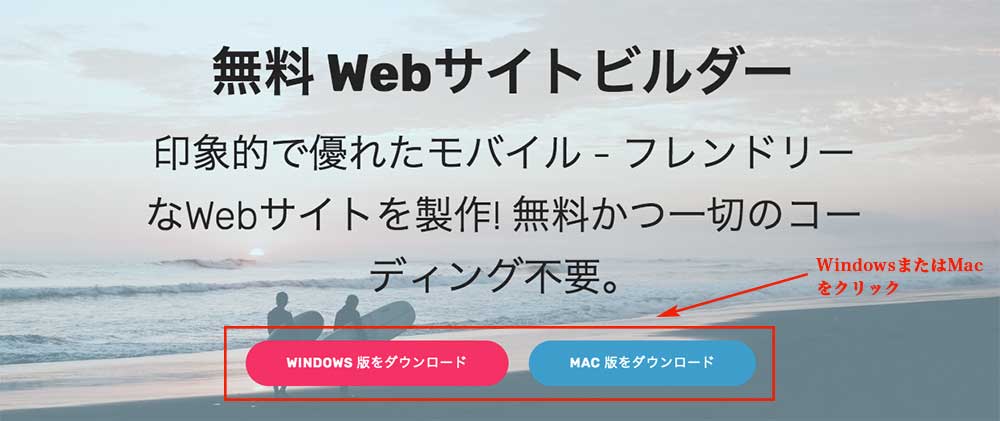
ダウンロードしたら解凍してインストールし、起動します。
管理画面は日本語が見当たらなかったので英語にしました。分かりづらいかも知れませんが、操作は簡単です。
左側「三」メニューから「Sites」をクリックして、「+」マークで新規作成。
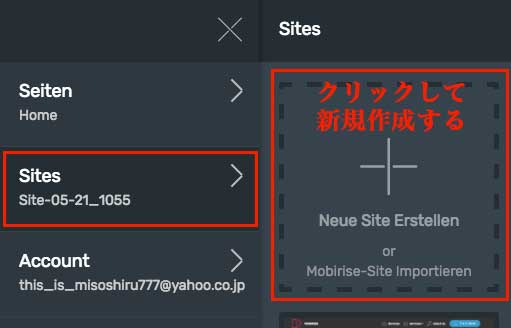
好きなサイトの名前を入力して、テンプレートを選びます。
OKを押して完了です。
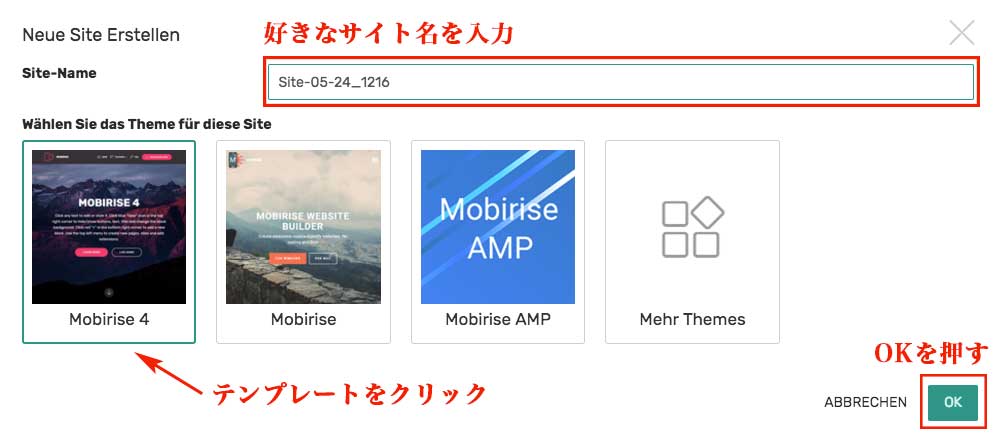
右下の「+」マークからパーツを選ぶのでクリック。
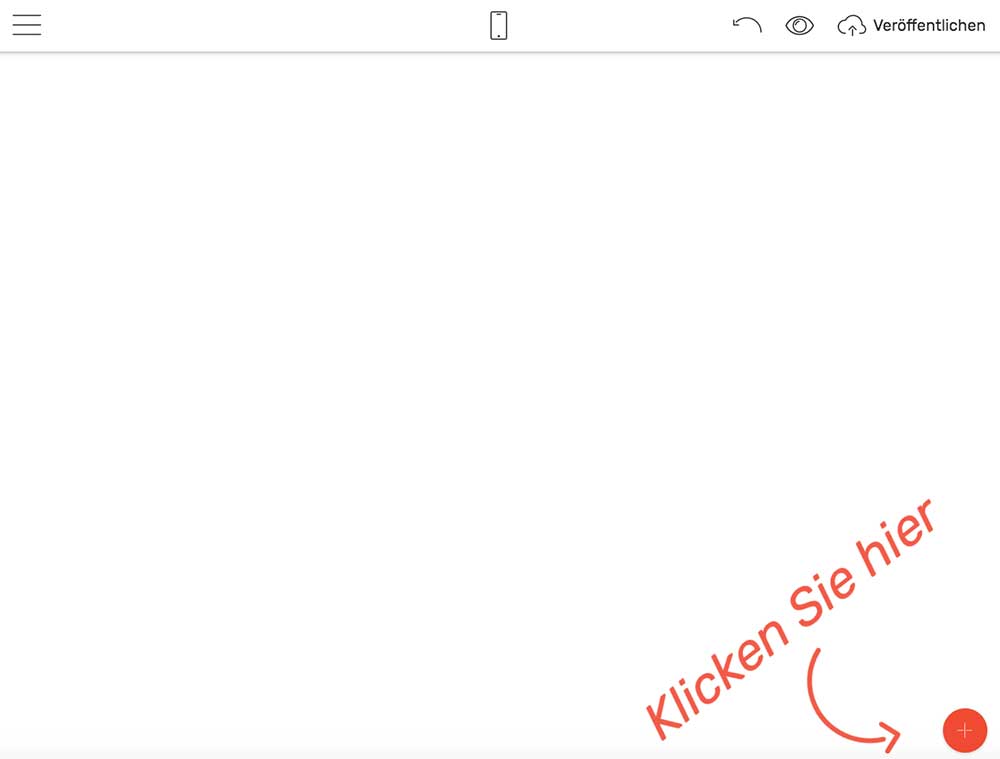
好きなパーツをマウスでドラッグし、ページを形作ります。
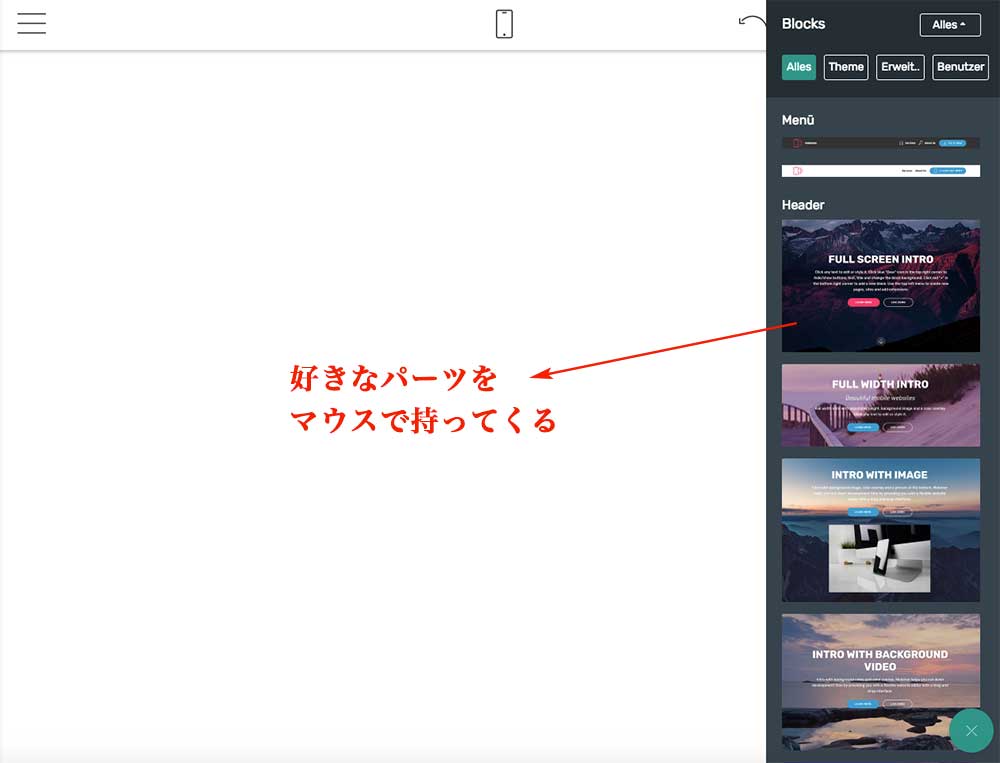
文字を書き換えたり画像を差し替えたりしてページを作っていきます。
パーツの上下を入れ替える時は、矢印のマークをつかんで移動させます。
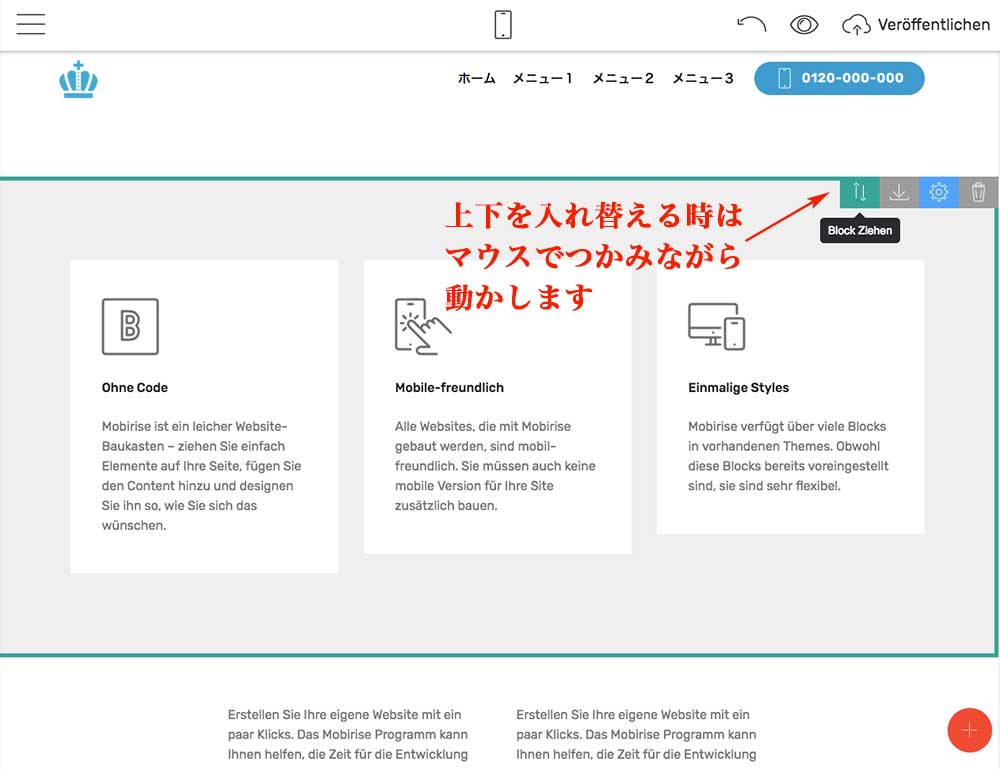
上部のメニューは「+」マークをクリックして追加。
とにかく直感的なので、いろいろボタンを押していくと使いかたが分かってきます。
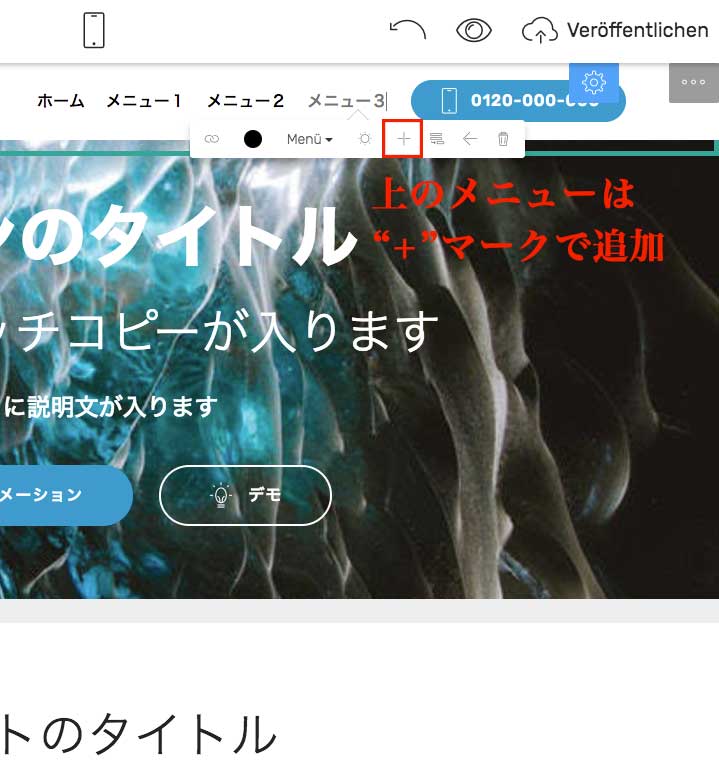
あっという間に今時のサイトができました。
細かくカスタマイズしないのであれば、簡単です。
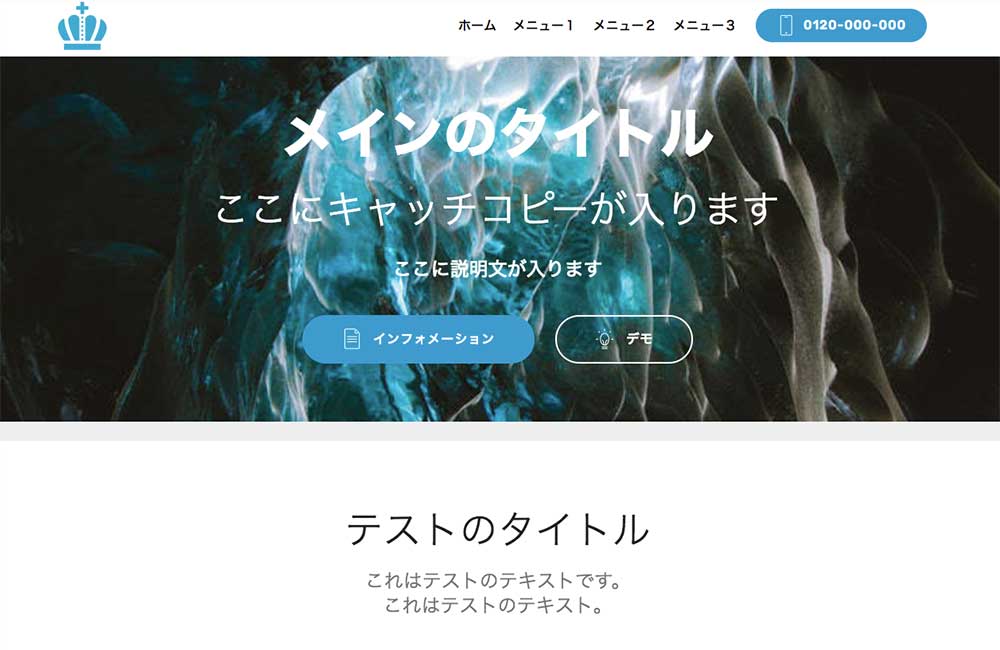
ファイルを書き出すときは、右上の書き出しボタンをクリック。
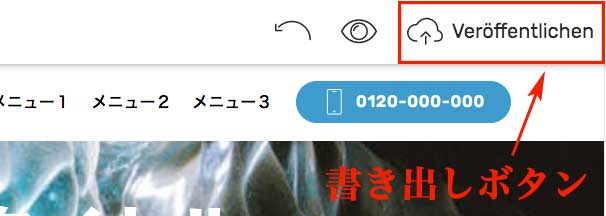
ファイルを書き出したいフォルダを選択して、書き出します。
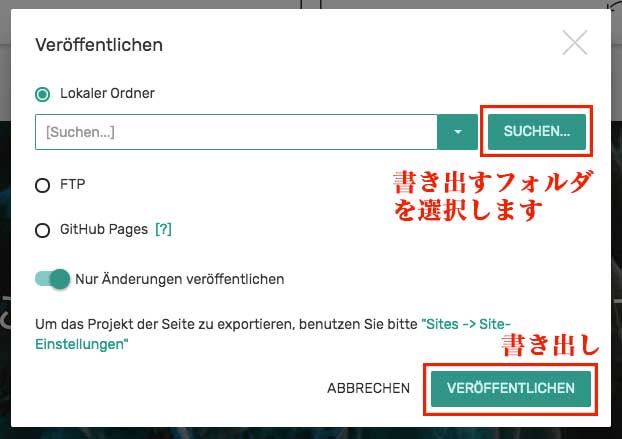
直接サーバーにアップロードもできるようですが、慣れない人はFTP情報を入力する辺りがハードル高いかも知れません。
各レンタルサーバーにはFTP情報の入力方法が載っていますので、必要に応じて検索してみてください。
感想
使ってみた感じは、Pingendoなどと同じようなドラッグ&ドロップでホームページが作成できるソフトでした。
ちょっとしたペラモノのホームページを作るのに使用するには良いと思います。
ただ細かく作り込むのは無料版ではできなかったので、このまま使用するにはテンプレート通りにするか、
もしくはある程度ラフを作ってイメージが固まってから書き出し→CSSが分かる人は手動で追記するしかなさそうですね。
[公開日] 2018年5月31日 / [最終更新日] 2019年1月7日 / カテゴリー:WEBデザイン
同じカテゴリーの記事
-
SWELLのトップへ戻るボタンを画像に変更する方法
WordPressテーマの「SWELL」のページ下、「ページトップへ戻るボタン」を画像に変更する方法を記載します。テーマ [続きを読む]
-
WordPressでfont-weightが効かないWEBフォントを太字にする
CSSでWEB上のフォントを太字にするには、font-weightで指定する方法がありますが、一部のWEBフォントでは対 [続きを読む]
-
HTMLテンプレート・テンプレどんプロ版を提供開始しました
ありがたいことに、たくさんの方々にご使用いただいているHTMLテンプレート「テンプレどん」ですが、機能を追加したプロ版を [続きを読む]
-
Adobe CCソフトをデジハリからお得に安く買う方法
デザインするなら必須のAdobeソフトですが、高機能な分お値段が高いのがネックです。 ふつうにAdobeの公式サイトで購 [続きを読む]
最新の投稿
2025年06月03日
2025年05月22日
2025年05月21日
2025年05月01日
2025年04月09日
カテゴリー
アーカイブ